
編輯圖層
欲編輯圖層,首先需指定欲編輯之圖層。點擊「調查 ![]() 」。
」。
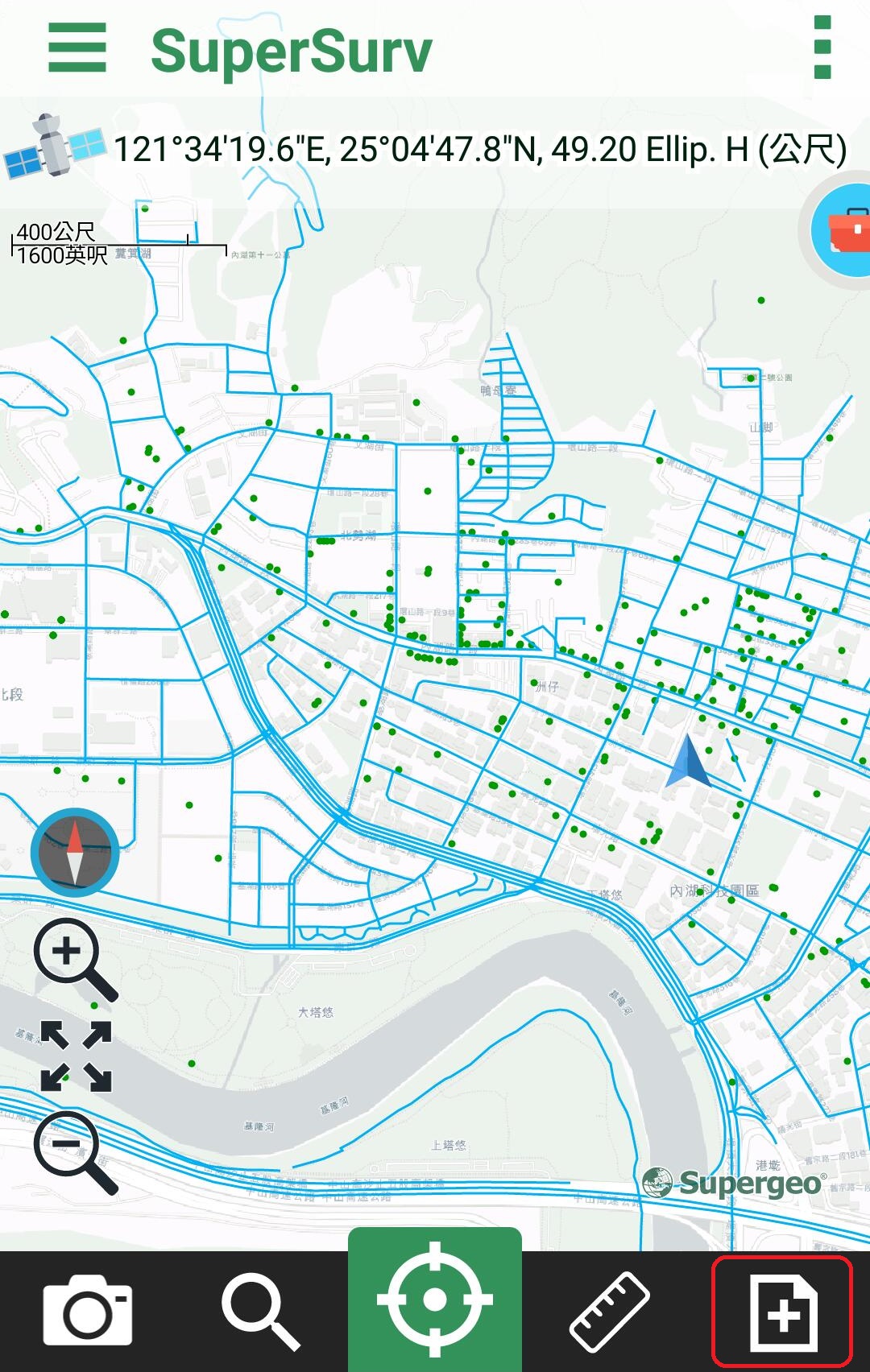
於跳出的「請選取要編輯的圖層類型(點,線,面,導引點)」列表中選擇欲編輯的圖層,點擊「確定」。
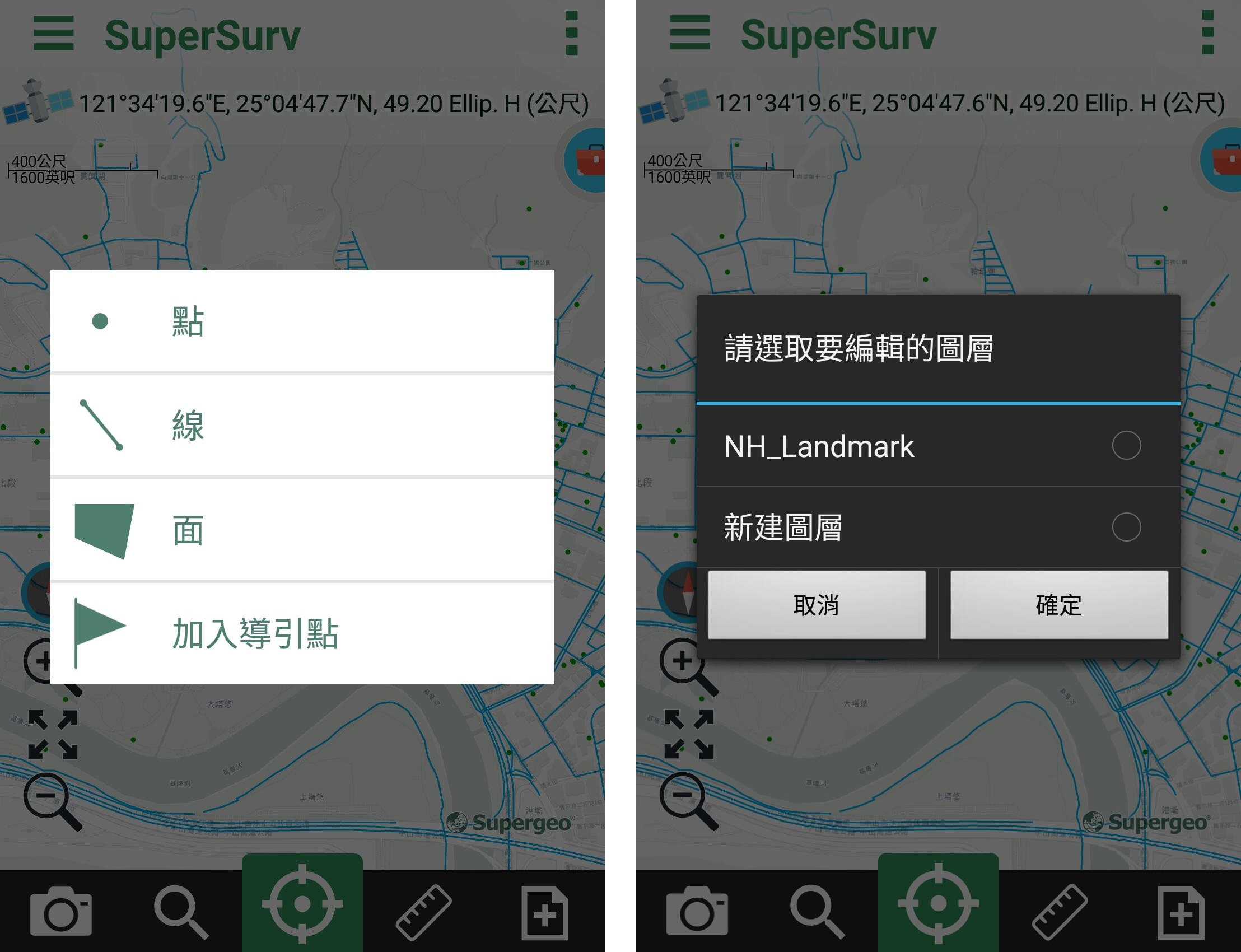
請注意:若您有加入可編輯的SuperGIS Server圖層至SuperSurv,該服務圖層也會條列於此。當您選取該服務圖層欲進行編輯,該服務所包含之所有圖層將會顯示於「請選取要編輯的SuperGIS Server圖層」,提供您選擇欲編輯的圖層。選擇好欲編輯的圖層,編輯方法和一般圖層相同。
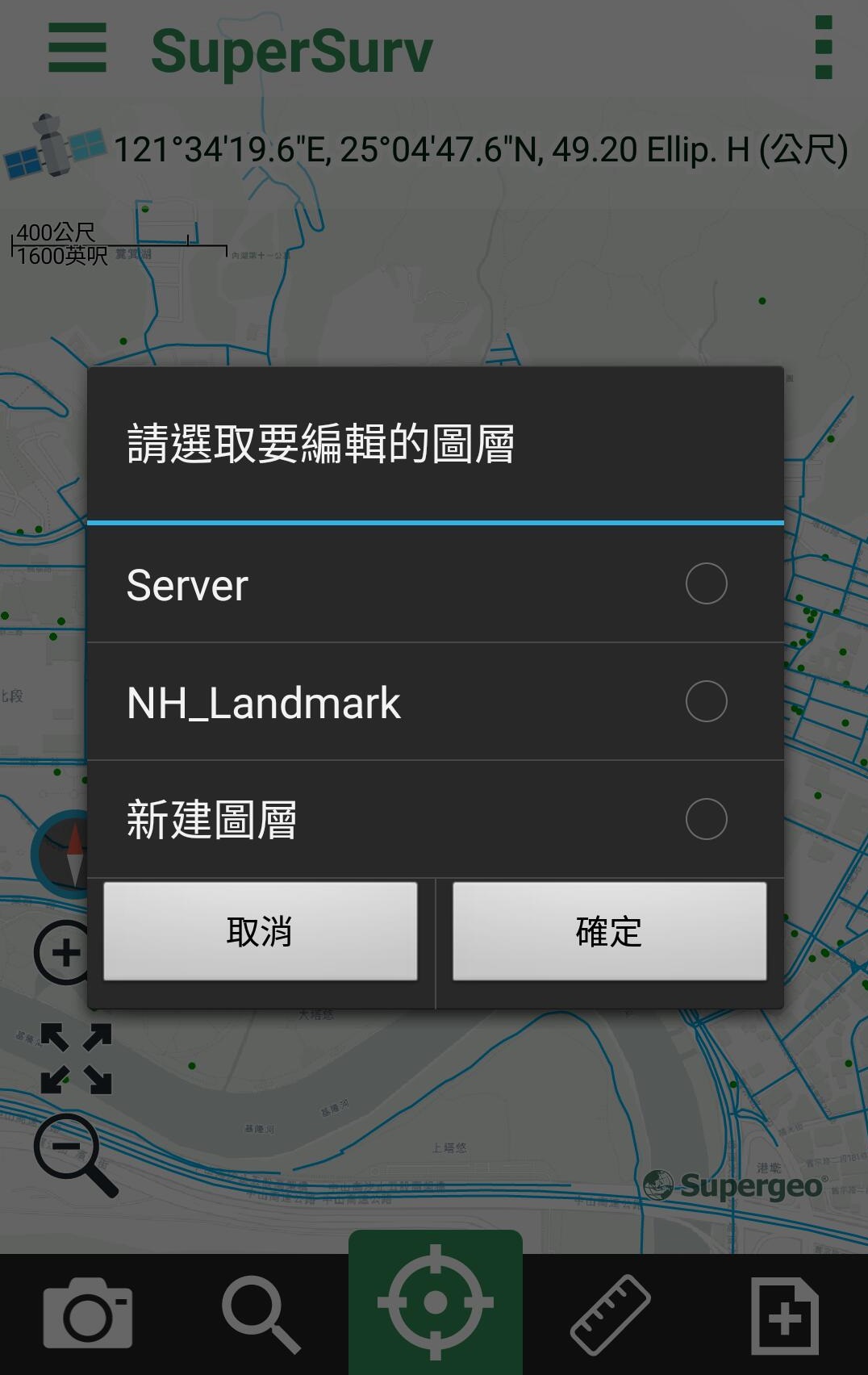
請注意,一次僅能編輯一個圖層,無法同時編輯多個圖層,您需按返回鍵以退出編輯模式,並重新進入編輯模式才可為其他圖層並且編輯。回到圖面上,編輯工具列出現於地圖視窗上方,完整編輯工具列跳出。除了可使用「以手繪方式新增點位」於圖面上新增圖徵,當您欲編輯已存在的圖徵時,必須先選取該圖徵,再進行編輯動作。點選新増按鈕,切換編輯模式,當按鈕變為![]() 時,可於圖面上點選欲編輯圖徵。
時,可於圖面上點選欲編輯圖徵。
進入編輯既有圖徵模式![]() 後,您可執行以下功能:
後,您可執行以下功能:
選取圖徵 |
選取圖徵 |
刪除圖徵 |
選取圖徵後,按下刪除鈕變可刪除選取之圖徵。 |
移動圖徵 |
移動選取的圖徵、旋轉圖徵、移動節點、縮放圖徵、插入節點、刪除節點。 |
編輯屬性 |
編輯該圖徵之屬性。 |
Survey工具列設定 |
設定五個項目:
|
您可以用以下操作方式停止編輯工作:行動裝置的「上一頁」按鈕,即會出現一確認結束編輯工作對話框,點選「確定」即可結束編輯。詳細編輯方式請參考 調查。
若您結束編輯SuperGIS Server圖層,會有一個訊息出現,詢問您是否要同步更新資料至Server。欲更新上傳請點選是,否則點選否。
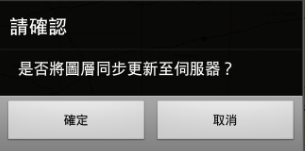
© 2017 Supergeo Technologies Inc. All Rights Reserved.